SIMフリーのモバイルWiFiルーター「E5383s-327」を購入レビュー

・モバイルWiFiルーター探してる
・HUAWI E5383s-327の初期設定を知りたい
・評価やレビューを画像で見たい
今回はHUAWI E5383s-327を購入したから、画像を多めで購入レビューをおとどけ。念のため、WiFi利用するには別でデータ専用SIMを用意する必要あり。
中のひとは、大容量のSIMプランを契約する予定があるから、いろいろと検討した結果、モバイルwifiルーターの『E5383s-327』が安くて良いと判断して購入。
「HUAWI E5383s-327のレビュー内容」
| その一 | WiFiルーターの付属品やサイズ感 |
|---|---|
| その二 | 初期設定や手順の流れ |
| その三 | IIJmioのデータSIMで速度テスト |
では続きをどうぞ。
E5383s-327の付属品やサイズ感


では、E5383s-327の付属品一式をチェックしよう。
- WiFiルーター本体
- USBケーブル
- AC電源コンセント
- 電池パック
- 説明書&保証書
- パスワードが書いてあるシール1枚


次に、iPhone8とのサイズ比較です。


次に本体の厚みは、iPhone8の2倍ちょっとありますね。


【画像】E5383s-327の初期設定や手順
このパートでは、初期設定~WiFi接続までを画像メインで詳しくおとどけ。
【手順一】本体の四隅で1ヵ所だけ爪を引っ掛けられるので、そちらでカバーを開ける。


【手順二】電池パックをセットする前にSIMを差します。


【手順三】銀色のSIMカバーを画面下へスライドしてロック解除する


【手順四】銀色のSIMカバーを開ける。


【手順五】次にマイクロSIMの状態でSIMを用意する。


【手順六】番号が書いてある面を↑にしてセットする。


【手順七】銀色のSIMカバーを締めたらスライドさせてロックする。


【手順八】電池パックをこの向きでセットする。


【手順九】カバーを閉める。裏面にパスワードのシールを貼っておこう。
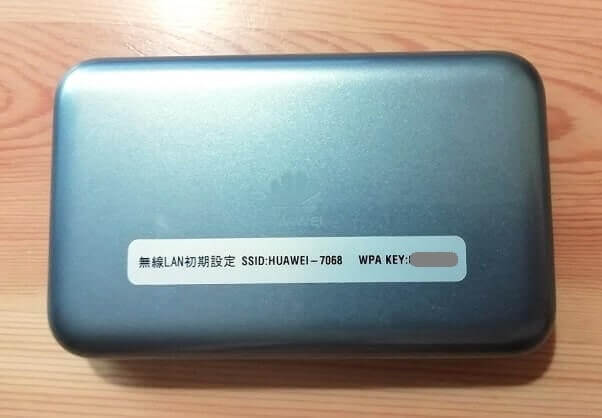
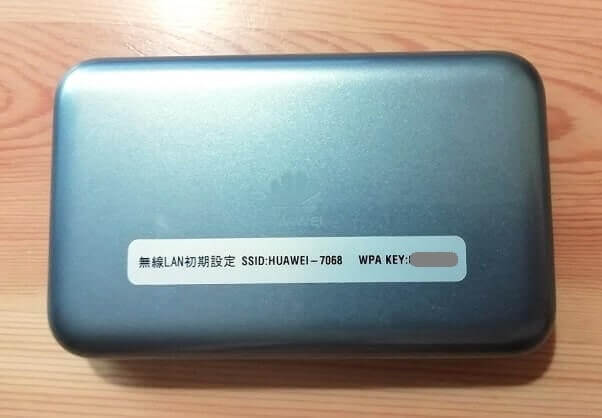
【手順九】本体上部にあるボタンを押して電源ONにする。


【手順十】画面をスライドさせれば、本体での操作もOKになる。


【手順十一】スマホ本体のWiFi設定画面を開き、先ほどのパスワードを入力する。
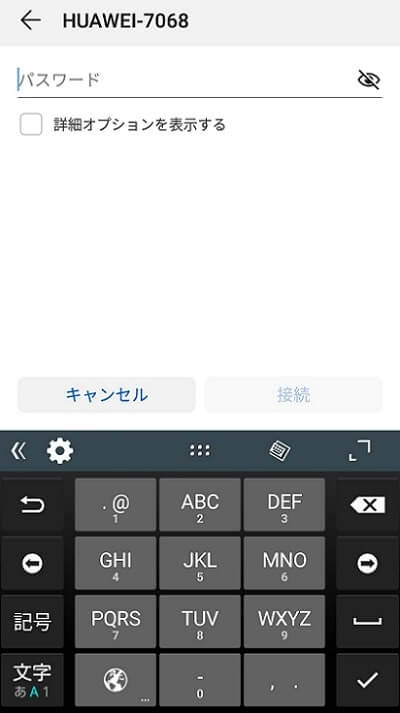
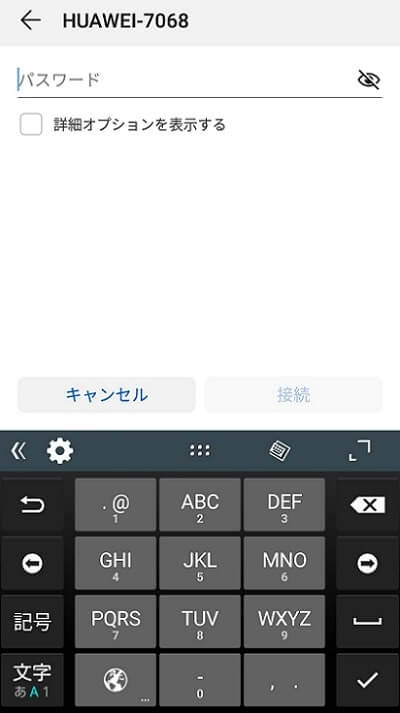
【手順十二】こんな感じでHUAWEI-7068 接続済みになればWiFi利用OK
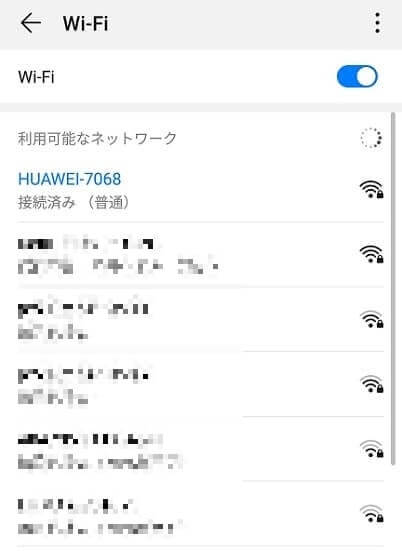
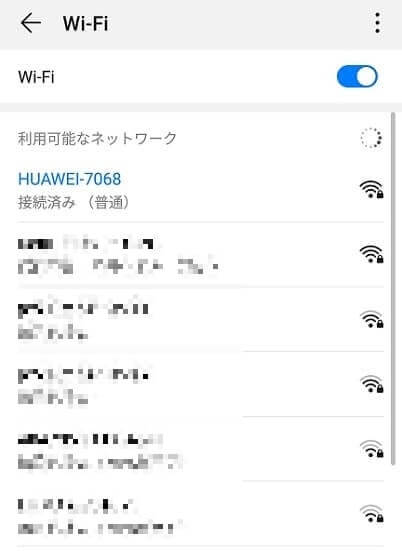
E5383s-327の速度をIIJmioでテスト


今回の速度テストは、IIJmioのデータ専用SIM(ドコモ回線)を差して、SIMフリースマホのHAUWEI nova lite 2で2回やりました。
【1回目の速度テスト】
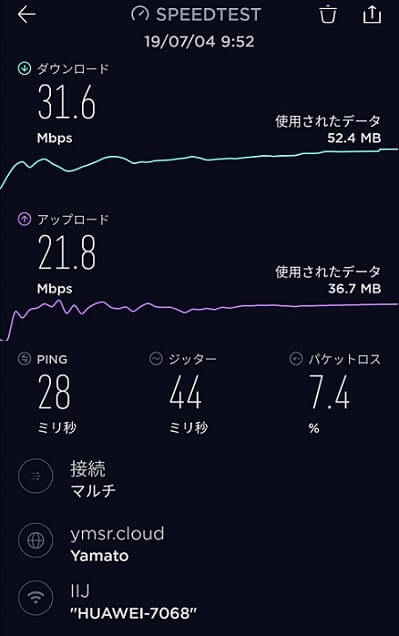
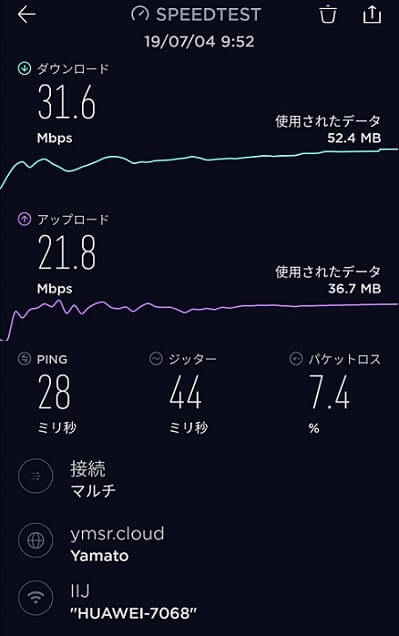
【2回目の速度テスト】


予想以上にIIJmioのネットが速くて驚きつつ、下記でデータ専用SIMをまとめたから、良かったらどうぞ。
おすすめのデータ専用SIMプラン
| 安い順 | 参考プラン | 月額 |
| IIJmio | 3GB | 900円~ |
| Chat WiFi | 100GBまで | 2980円 |
| NOZOMI WiFi | 3200円 | |
| KING WiFi | 3400円 |
※価格は税別
まとめ
SIMフリーのモバイルWiFiを1台どうですか?
気になる本体価格は、AmazonとYahooショッピングだと5,999円(税込)で新品が手に入るからお買い得だと思う(7/3時点)。※楽天は8000円~1万円するから微妙。
簡単にまとめるとこんな感じ。
モバイルWiFiルーターのポイント
- SIMフリー
- データ専用SIMをさしてWiFi利用OK
- SIMサイズはマイクロSIM
- 本体サイズはiPhone8の約半分程度、厚さは2倍ちょっとある
- 購入先は、Amazon・Yahooショッピングがおすすめ(楽天は高い)
E5383s-327を購入前のチェックポイント
| 質問 | 二択 | |
| データSIMカードは自分で準備する? | 〇 | × |
| micro-SIMサイズだけど大丈夫? | 〇 | × |
| 初期設定のやり方はチェックした? | 〇 | × |
| メーカーはHUAWIだけど問題ない? | 〇 | × |
↑の質問が全「〇」ならおすすめです。
モバイルWiFiルーターの購入先はこちら
あと関連記事は↓こちら
https://xn--zcktaps7era3757eciva.jp/%e3%83%9d%e3%82%b1%e3%83%83%e3%83%88wifi_%e9%81%95%e7%b4%84%e9%87%91%e3%81%aa%e3%81%97

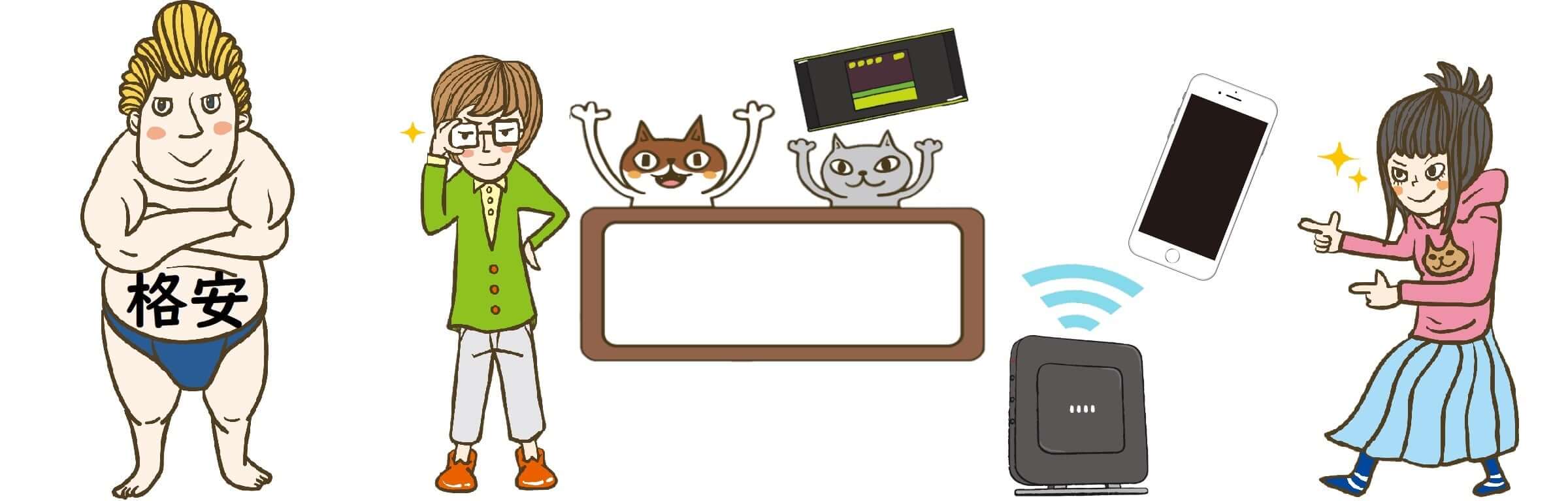



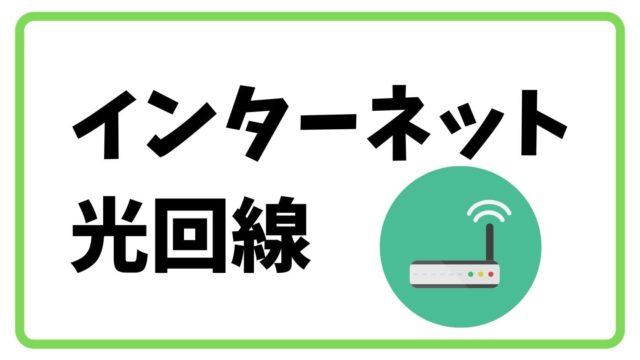



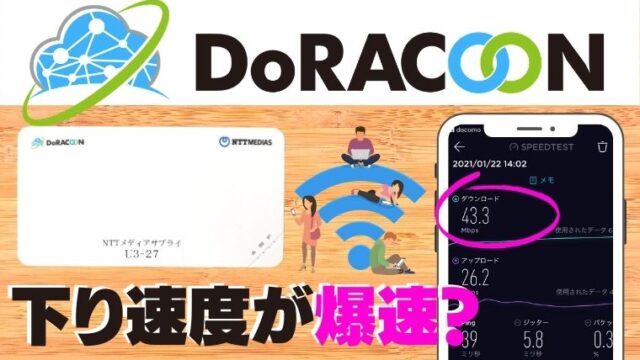

 NURO光×当メディア限定特典付き
NURO光×当メディア限定特典付き 
 mineo×当メディアの紹介URL
mineo×当メディアの紹介URL 
 楽天モバイルのMNP特典
楽天モバイルのMNP特典 




